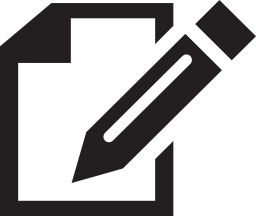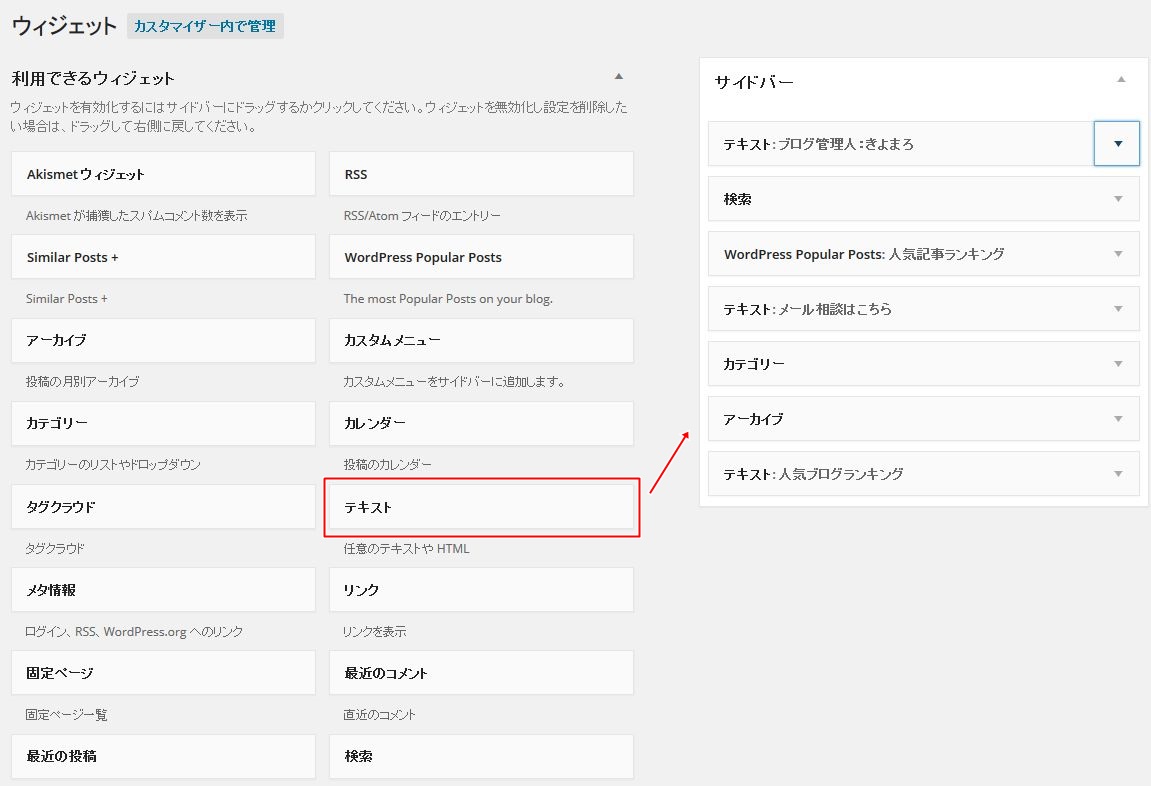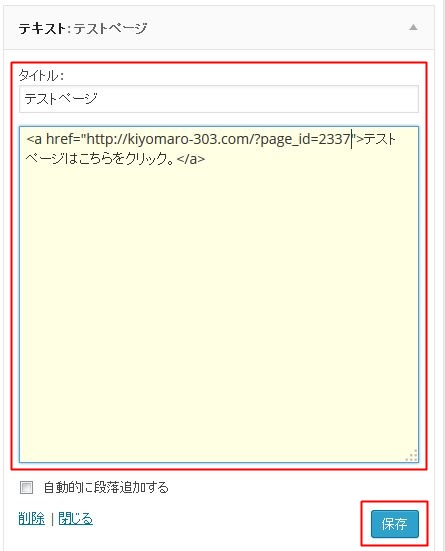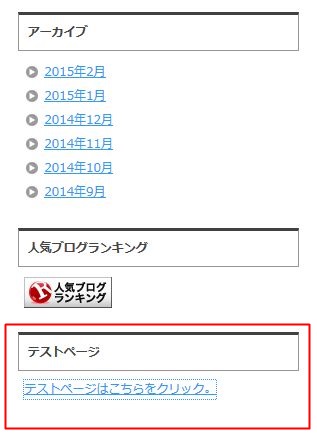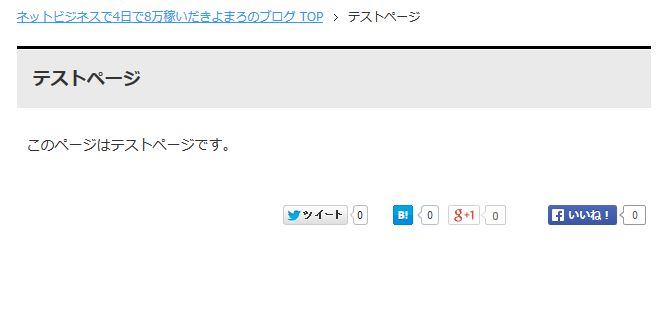ワードプレスの投稿と固定ページの違いは?使い分けや表示方法は?
ワードプレスで新しくページを作成する方法は
「投稿」と「固定ページ」の2つの種類があるのですが
まだワードプレスを使い始めて間もない方の中には、この投稿と固定ページの違いが
いったい何なのか疑問に思った事ありませんか?
この「投稿」と「固定ページ」は作成するページによって
それぞれ使い分けをする必要があるんです。
また、投稿でページを作った場合は良いのですが
固定ページの場合は作成しただけではブログに表示される事はないんですね。
そこで今回は、この2つの使い分けや固定ページを表示させる方法について
解説していきたいと思います。
投稿と固定ページの意味の違いは?
「投稿」は通常のブログ記事を作成する場合に使うもので
ブログ記事を作って更新する場合はこちらの投稿を使います。
なので日常的に頻繁に使うのは、この「投稿」になります。
一方で「固定ページ」は通常の記事ではなく
プロフィールやお問い合わせページなど、通常のブログ記事とは違うけど
ブログを運営する上で必要なページの場合に使用します。
また、通常のブログ記事とは違って、固定ページで作成されたものは
カテゴリーに振り分けられたりブログのトップページの最新記事などにも
表示される事はありません。
ちなみに、ランディングページやメール登録のページを作る場合も
この固定ページで作る事で、レイアウトやデザインをカスタマイズする事もできます。
このように、固定ページは頻繁に使うものじゃなく
通常記事とは違って独立したページを作る時くらいにしか
使用する事がないので使う機会は少ないですね。
固定ページを表示させる方法
先ほどお話した通り、固定ページで作ったページは
トップページの最新記事にも表示されずカテゴリーにも属さないわけですが
つまりこれは固定ページを作っただけではブログに表示されないんです。
なので、作成した固定ページを表示させる為には
そのページのURLをブログに設置してリンクさせる必要があります。
今回はプロフィールなどのように
サイドバーに表示させる場合の方法を解説していきますね。
まずは固定ページを作成したら
そのページを表示させる場所を作りましょう。
「外観⇨ウィジェット」をクリックします。
「テキスト」という項目をサイドバーの表示させたい箇所に
ドラッグして追加します。
するとテキストページが開くのでそこに文章や
先ほど作成した固定ページへのリンクを貼ったら「保存」をクリックします。
ブログを確認するとサイドバーに表示されているので
これをクリックして見ましょう。
すると、このように作成した固定ページが
ちゃんと表示されるようになりました。